Un sistema de archivos son los métodos y las estructuras de datos que utiliza un sistema operativo para realizar un seguimiento de los archivos en un disco o partición; es decir, la forma en que se organizan los archivos en el disco. El sistema operativo Linux admite varios tipos de sistemas de archivos. Hay muchas herramientas disponibles para encontrar la lista de sistemas de archivos actualmente disponibles en Linux. La herramienta de línea de comandos más utilizada es df . En esta guía, veremos cómo listar sistemas de archivos en Linux usando Lfs .
Lfs es una herramienta de línea de comandos para mostrar la información de los discos montados en su sistema Linux. El desarrollador de Lfs afirma que es una alternativa ligeramente mejor que df -H dominio.
La mayor parte de la información proporcionada por lfs ya está proporcionado por df . Sin embargo, lfs tiene algunas mejoras que se enumeran a continuación:
- lfs le ayuda a reconocer sus discos etiquetándolos como "rem" (extraíble), "HDD", "SSD".
- lfs solo usa SI unidades. No es necesario que abra la ayuda y verifique el argumento correcto para las unidades de tamaño correctas.
- lfs muestra el tipo de sistema de archivos.
- lfs ordena los sistemas de archivos por tamaño.
- A diferencia del comando df, lfs muestra la salida en un formato de columna tabular. Df muestra la salida en formato de listado.
Lfs es un programa de código abierto escrito en Rust . El código está disponible gratuitamente en GitHub bajo licencia MIT.
Instalar Lfs en Linux
Actualmente, Lfs se puede instalar de dos formas.
- Utilizando el administrador de paquetes Cargo.
- Usando binario precompilado,
1. Instalar lfs usando Cargo
Primero instale Rust en su caja de Linux como se describe en el siguiente enlace:
- Instalar el lenguaje de programación Rust en Linux
Si Rust ya está instalado, debe actualizarlo a su última versión con el siguiente comando:
$ rustup update
Luego instala lfs usando cargo administrador de paquetes:
$ cargo install lfs2. Instale Lfs usando binarios precompilados
Si prefiere usar el binario precompilado, descárguelo de la página de lanzamientos.
$ wget https://github.com/Canop/lfs/releases/download/v0.5.1/lfs_0.5.1.zip
Extráigalo y mueva el archivo ejecutable a su $PATH , por ejemplo /usr/local/bin/ .
$ sudo mv lfs_0.5.1/build/lfs /usr/local/bin/Tenga en cuenta que la versión precompilada no es la versión más reciente. Por lo tanto, es posible que eche de menos algunas funcionalidades.
Listar sistemas de archivos en Linux usando Lfs
Ejecute el comando lfs sin ninguna opción para enumerar los sistemas de archivos en su sistema Linux:
$ lfsSalida de muestra:
┌──┬───┬──────────┬───┬────┬────┬────┬────┬─────┬───────────┐
│id│dev│filesystem│dsk│type│size│used│use%│avail│mount point│
├──┼───┼──────────┼───┼────┼────┼────┼────┼─────┼───────────┤
│31│8:1│/dev/sda1 │HDD│ext4│491G│468G│ 95%│ 23G│/ │
└──┴───┴──────────┴───┴────┴────┴────┴────┴─────┴───────────┘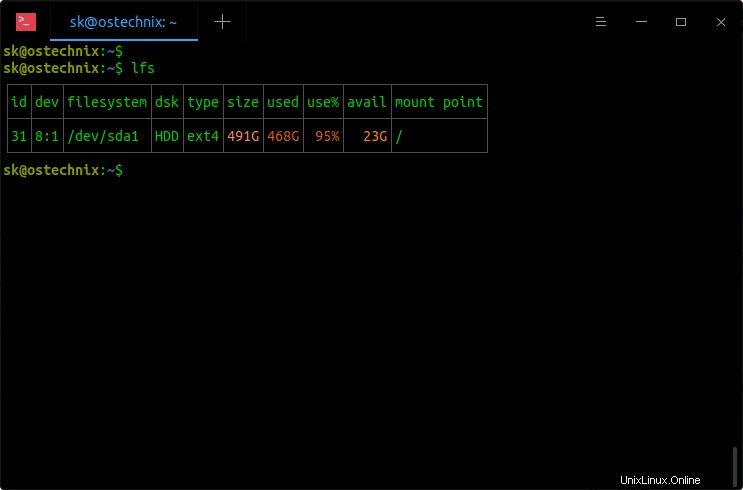
De forma predeterminada, lfs solo enumera los sistemas de archivos respaldados por dispositivos de bloque que parecen discos reales. Para mostrar todos los sistemas de archivos, -a bandera.
$ lfs -aSalida de muestra:
┌────┬────┬───────────┬───┬───────────────┬────┬────┬────┬─────┬───────────────────────────────┐
│ id│dev │filesystem │dsk│ type │size│used│use%│avail│mount point │
├────┼────┼───────────┼───┼───────────────┼────┼────┼────┼─────┼───────────────────────────────┤
│ 31│8:1 │/dev/sda1 │HDD│ ext4 │491G│468G│ 95%│ 23G│/ │
│ 33│0:27│tmpfs │ │ tmpfs │4.1G│366M│ 9%│ 3.8G│/dev/shm │
│ 35│0:29│tmpfs │ │ tmpfs │4.1G│ 0│ 0%│ 4.1G│/sys/fs/cgroup │
│ 26│0:6 │udev │ │ devtmpfs │4.1G│ 0│ 0%│ 4.1G│/dev │
│ 28│0:24│tmpfs │ │ tmpfs │825M│1.9M│ 0%│ 823M│/run │
│1315│0:24│tmpfs │ │ tmpfs │825M│1.9M│ 0%│ 823M│/run/snapd/ns │
│1546│0:54│tmpfs │ │ tmpfs │825M│ 53K│ 0%│ 825M│/run/user/1000 │
│ 161│7:4 │/dev/loop4 │HDD│ squashfs │268M│268M│100%│ 0│/snap/gnome-3-34-1804/36 │
│ 143│7:8 │/dev/loop8 │HDD│ squashfs │252M│252M│100%│ 0│/snap/chromium/1328 │
│ 167│7:13│/dev/loop13│HDD│ squashfs │231M│231M│100%│ 0│/snap/multipass/2604 │
│ 176│7:17│/dev/loop17│HDD│ squashfs │231M│231M│100%│ 0│/snap/multipass/2531 │
│ 131│7:1 │/dev/loop1 │HDD│ squashfs │229M│229M│100%│ 0│/snap/gnome-3-34-1804/60 │
│ 146│7:5 │/dev/loop5 │HDD│ squashfs │171M│171M│100%│ 0│/snap/gnome-3-28-1804/145 │
│ 137│7:10│/dev/loop10│HDD│ squashfs │171M│171M│100%│ 0│/snap/chromium/1350 │
│ 164│7:12│/dev/loop12│HDD│ squashfs │169M│169M│100%│ 0│/snap/gnome-3-28-1804/128 │
│ 125│7:6 │/dev/loop6 │HDD│ squashfs │148M│148M│100%│ 0│/snap/gnome-3-26-1604/98 │
│ 128│7:2 │/dev/loop2 │HDD│ squashfs │148M│148M│100%│ 0│/snap/gnome-3-26-1604/100 │
│ 140│7:7 │/dev/loop7 │HDD│ squashfs │102M│102M│100%│ 0│/snap/core/10126 │
│ 173│7:9 │/dev/loop9 │HDD│ squashfs │102M│102M│100%│ 0│/snap/core/9993 │
│ 158│7:11│/dev/loop11│HDD│ squashfs │ 65M│ 65M│100%│ 0│/snap/gtk-common-themes/1506 │
│ 155│7:3 │/dev/loop3 │HDD│ squashfs │ 58M│ 58M│100%│ 0│/snap/core18/1885 │
│ 170│7:15│/dev/loop15│HDD│ squashfs │ 58M│ 58M│100%│ 0│/snap/core18/1880 │
│ 152│7:14│/dev/loop14│HDD│ squashfs │ 58M│ 58M│100%│ 0│/snap/gtk-common-themes/1502 │
│ 34│0:28│tmpfs │ │ tmpfs │5.2M│4096│ 0%│ 5.2M│/run/lock │
│ 134│7:0 │/dev/loop0 │HDD│ squashfs │2.4M│2.4M│100%│ 0│/snap/gnome-system-monitor/145 │
│ 149│7:16│/dev/loop16│HDD│ squashfs │2.4M│2.4M│100%│ 0│/snap/gnome-system-monitor/148 │
│ 24│0:22│sysfs │ │ sysfs │ │ │ │ │/sys │
│ 25│0:5 │proc │ │ proc │ │ │ │ │/proc │
│ 27│0:23│devpts │ │ devpts │ │ │ │ │/dev/pts │
│ 32│0:7 │securityfs │ │ securityfs │ │ │ │ │/sys/kernel/security │
│ 36│0:30│cgroup2 │ │ cgroup2 │ │ │ │ │/sys/fs/cgroup/unified │
│ 37│0:31│cgroup │ │ cgroup │ │ │ │ │/sys/fs/cgroup/systemd │
│ 38│0:32│pstore │ │ pstore │ │ │ │ │/sys/fs/pstore │
│ 39│0:33│none │ │ bpf │ │ │ │ │/sys/fs/bpf │
│ 40│0:34│cgroup │ │ cgroup │ │ │ │ │/sys/fs/cgroup/perf_event │
│ 41│0:35│cgroup │ │ cgroup │ │ │ │ │/sys/fs/cgroup/rdma │
│ 42│0:36│cgroup │ │ cgroup │ │ │ │ │/sys/fs/cgroup/net_cls,net_prio│
│ 43│0:37│cgroup │ │ cgroup │ │ │ │ │/sys/fs/cgroup/memory │
│ 44│0:38│cgroup │ │ cgroup │ │ │ │ │/sys/fs/cgroup/cpu,cpuacct │
│ 45│0:39│cgroup │ │ cgroup │ │ │ │ │/sys/fs/cgroup/devices │
│ 46│0:40│cgroup │ │ cgroup │ │ │ │ │/sys/fs/cgroup/cpuset │
│ 47│0:41│cgroup │ │ cgroup │ │ │ │ │/sys/fs/cgroup/freezer │
│ 48│0:42│cgroup │ │ cgroup │ │ │ │ │/sys/fs/cgroup/hugetlb │
│ 49│0:43│cgroup │ │ cgroup │ │ │ │ │/sys/fs/cgroup/pids │
│ 50│0:44│cgroup │ │ cgroup │ │ │ │ │/sys/fs/cgroup/blkio │
│ 51│0:45│systemd-1 │ │ autofs │ │ │ │ │/proc/sys/fs/binfmt_misc │
│ 52│0:20│mqueue │ │ mqueue │ │ │ │ │/dev/mqueue │
│ 53│0:46│hugetlbfs │ │ hugetlbfs │ │ │ │ │/dev/hugepages │
│ 54│0:12│tracefs │ │ tracefs │ │ │ │ │/sys/kernel/tracing │
│ 55│0:8 │debugfs │ │ debugfs │ │ │ │ │/sys/kernel/debug │
│ 119│0:47│fusectl │ │ fusectl │ │ │ │ │/sys/fs/fuse/connections │
│ 122│0:21│configfs │ │ configfs │ │ │ │ │/sys/kernel/config │
│ 840│0:4 │nsfs │ │ nsfs │ │ │ │ │/run/snapd/ns/multipass.mnt │
│1574│0:55│gvfsd-fuse │ │fuse.gvfsd-fuse│ │ │ │ │/run/user/1000/gvfs │
│1202│0:69│binfmt_misc│ │ binfmt_misc │ │ │ │ │/proc/sys/fs/binfmt_misc │
└────┴────┴───────────┴───┴───────────────┴────┴────┴────┴─────┴───────────────────────────────┘
También puede obtener los detalles del sistema de archivos en JSON formatear con -j bandera.
$ lfs -jSalida de muestra:
[
{
"dev": {
"major": 8,
"minor": 1
},
"disk": {
"removable": false,
"rotational": true,
"type": "HDD"
},
"fs": "/dev/sda1",
"fs-type": "ext4",
"id": 31,
"mount-point": "/",
"stats": {
"available": "23G",
"bavail": 5652047,
"bfree": 11760949,
"blocks": 119917226,
"bsize": 4096,
"size": "491G",
"used": "468G",
"used-percent": "95%"
}
}
]Para mostrar los detalles de todos los sistemas de archivos en formato JSON, haga lo siguiente:
$ lfs -a -jPara obtener ayuda, ejecute:
$ lfs --help
Usage: lfs [-v] [-a] [-j]
List your filesystems. All units are SI. Source at https://github.com/Canop/lfs
Options:
-v, --version print the version
-a, --all whether to show all mount points
-j, --json output as JSON
--help display usage informationLfs es una utilidad pequeña y simple para mostrar el uso de espacio en disco de su sistema de archivos. Hace el trabajo bien como se anuncia. Pruébelo y háganos saber su opinión sobre esta utilidad en la sección de comentarios a continuación.